Jak používat příkazy Znovu a Opakovat ve Wordu 2016

Objevte, jak efektivně využívat příkazy Znovu a Opakovat ve Wordu 2016 pro opravy dokumentů a zlepšení pracovního toku.
Když sdílíte dokument s jinými lidmi, předpokládáte, že mají Microsoft Word nebo jinou aplikaci, která otevírá soubory Wordu. V dnešní době je to vlastně docela bezpečná sázka se všemi dostupnými možnostmi pro otevírání souborů aplikace Word. WordPad, který je zdarma k Windows, otevírá dokumenty Wordu a program Word Online na office.live.com je zdarma pro každého, kdo má účet Microsoft.
V některých případech však můžete chtít převést dokument aplikace Word do jiného formátu. Můžete například uložit dokument ve formátu Word 97-2003 pro zpětnou kompatibilitu s dřívějšími verzemi Wordu, nebo můžete uložit ve formátu Rich Text Format (.rtf) pro kompatibilitu s téměř jakýmkoli programem pro zpracování textu na světě.
Zde je návod, jak uložit dokument v jiném formátu:
Klikněte na Soubor → Exportovat.
Klikněte na Změnit typ souboru.
Klepněte na požadovaný typ souboru.
Klikněte na Uložit jako. Otevře se dialogové okno Uložit jako.
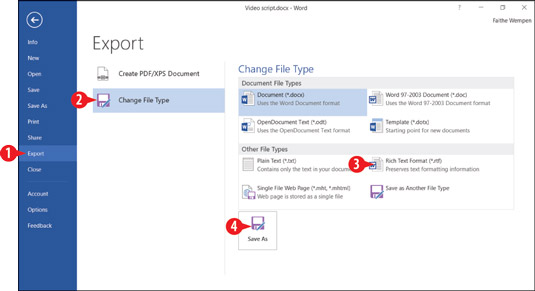
Vyberte jiný formát, ve kterém chcete dokument uložit.
Namísto kroků 1-4 můžete zvolit Soubor→Uložit, kliknout na Procházet a poté změnit nastavení v rozevíracím seznamu Typ souboru.
Přejděte na požadované místo uložení.
V případě potřeby změňte název souboru. Nastavení Uložit jako typ by mělo odpovídat tomu, co jste vybrali v kroku 3.
Klikněte na Uložit.
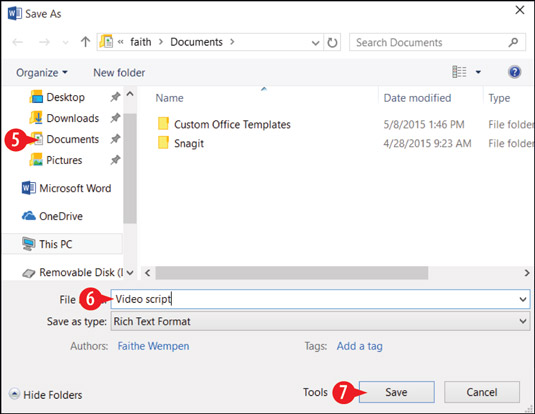
Vyberte jiný formát, ve kterém chcete dokument uložit.
Objevte, jak efektivně využívat příkazy Znovu a Opakovat ve Wordu 2016 pro opravy dokumentů a zlepšení pracovního toku.
Naučte se, jak efektivně změnit stav buněk v Excelu 2010 z uzamčených na odemčené nebo z neskrytého na skrytý s naším podrobným průvodcem.
Zjistěte, jak efektivně využít překladové nástroje v Office 2016 pro překlad slov a frází. Překlad Gizmo vám pomůže překládat text s lehkostí.
Šablona ve Wordu šetří čas a usnadňuje vytváření dokumentů. Zjistěte, jak efektivně používat šablony ve Wordu 2013.
Zjistěte, jak si vytvořit e-mailová upozornění ve SharePointu a zůstat informováni o změnách v dokumentech a položkách.
Objevte skvělé funkce SharePoint Online, včetně tvorby a sdílení dokumentů a typů obsahu pro efektivnější správu dat.
Zjistěte, jak vypočítat fiskální čtvrtletí v Excelu pro různá data s použitím funkce CHOOSE.
Zjistěte, jak vytvořit hypertextový odkaz v PowerPointu, který vám umožní pohodlně navigovat mezi snímky. Použijte náš návod na efektivní prezentace.
Uložili jste nedávno svůj dokument? Náš návod vám ukáže, jak zobrazit starší verze dokumentu v aplikaci Word 2016.
Jak přiřadit makra vlastní kartě na pásu karet nebo tlačítku na panelu nástrojů Rychlý přístup. Návod pro Excel 2013.





